বিষয়বস্তুৰ তালিকা
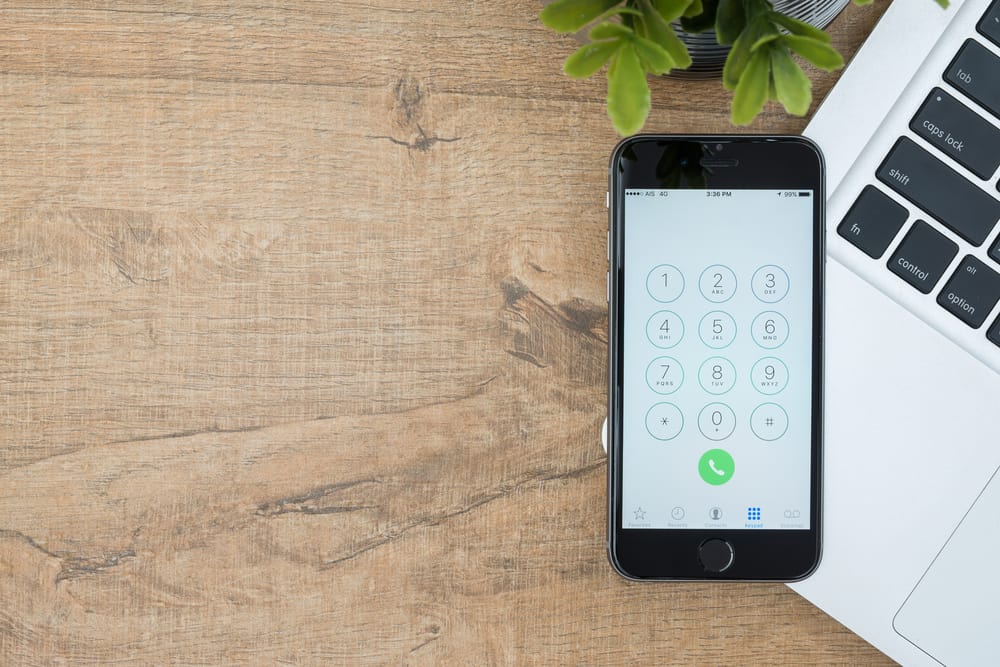
আপুনি যেতিয়া আপোনাৰ ফোনটোৰ ওচৰলৈ হাত আগবঢ়াবলৈ চেষ্টা কৰে তেতিয়া ই হতাশাজনক যেন লাগে, আৰু আপুনি ইয়াৰ উত্তৰ দিয়াৰ আগতেই ই ৰিং বন্ধ কৰি দিয়ে৷ এই ক্ষেত্ৰত আপুনি ভাবিব পাৰে যে হয়তো আপোনাৰ আইফোনৰ ৰিংটোন বহুত চুটি? কিন্তু আপুনি কেৱল এটা বন্য অনুমানহে ল’ব পাৰে আৰু ৰিংটনৰ ৰিং সময় কেতিয়াও নাজানে।
দ্ৰুত উত্তৰৰিংটোন আইফোনত সৰ্বাধিক ৪০ ছেকেণ্ডলৈকে থাকিব পাৰে, যিটো আইঅ’এছে নিৰ্ধাৰণ কৰা সীমা। এই সময়ৰ সময়সীমাতকৈ দীঘলীয়া যিকোনো ৰিং টোন, ইয়াৰ চিষ্টেম অবিকল্পিত বা কাষ্টম হওক, কোনো এপল ডিভাইচৰ সৈতে ছিংক নহ'বও পাৰে।
আমি সময় উলিয়াই আইফোনত এটা ৰিংটোন কিমান দীঘল হ'ব পাৰে সেই বিষয়ে ব্যাখ্যা কৰা এটা গাইড লিখিলোঁ আৰু আপোনাৰ ডিভাইচত ৰিংটোনৰ সময়সীমা বৃদ্ধি কৰাৰ পদ্ধতিসমূহ।
বিষয়বস্তুৰ তালিকা- আইফোনত ৰিংটোন সময়কাল
- আইফোনত ৰিংটনৰ সময়সীমা বৃদ্ধি কৰা
- পদ্ধতি #1: ভইচ কল ফৰৱাৰ্ডিং ব্যৱহাৰ কৰা
- পদ্ধতি #2: iTunes ব্যৱহাৰ কৰি ৰিংটোন সময়কাল সংহতি কৰা
- পদক্ষেপ #1: iTunes ছেটআপ কৰক
- পদক্ষেপ #2: সময়সীমা সংহতি কৰা
- পদক্ষেপ #3: ফাইলক... ৰিংটোন
- পদক্ষেপ #4: আইফোনত ৰিংটোন ছেটিং কৰা
- সাৰাংশ
আইফোনত ৰিংটনৰ সময়সীমা
আইফোনৰ সৰ্বোচ্চ ৰিং সময় 40 ছেকেণ্ড যিটো আইফোনৰ সকলো ৰিংটোন ফাইলৰ বাবে সীমিত। 40 ছেকেণ্ডতকৈ অধিক সময়ৰ যিকোনো ৰিংটোনে iTunes আৰু iOS ডিভাইচসমূহৰ সৈতে সিঙ্ক নহ’বও পাৰে।
আপুনি ব্যৱহাৰ কৰা কেৰিয়াৰৰ ধৰণৰ ওপৰতো ৰিং কৰাৰ সময় ভিন্ন হ’ব পাৰে৷ যেনে, এই...AT&T iPhone ত নিয়মীয়া ৰিং অবিকল্পিতভাৱে ২০ ছেকেণ্ডলৈ সীমিত , যি ব্যৱহাৰকাৰীৰ অনুৰোধত 30 বা 40 ছেকেণ্ড লৈকে বৃদ্ধি কৰিব পাৰে।
তথ্যযদি আপুনি... আপোনাৰ আইফোনত এটা ভইচমেইল বাৰ্তা ছেট আপ কৰিছে, প্ৰামাণিক ৰিংটোনৰ দৈৰ্ঘ্য 40 ছেকেণ্ডতকৈ কম যি এপল চফ্টৱেৰৰ দ্বাৰা সীমিত।
আইফোনত ৰিংটনৰ সময়সীমা বৃদ্ধি কৰা
আপুনি ভাবিছেনে যে আপোনাৰ আইফোনত ৰিংটনৰ সময়সীমা কেনেকৈ বৃদ্ধি কৰিব পাৰি? আমাৰ তিনিটা ষ্টেপ বাই ষ্টেপ পদ্ধতিয়ে আপোনাক বিশেষ কষ্ট নকৰাকৈ এই কামটো কৰাত সহায় কৰিব।
পদ্ধতি #1: ভইচ কল ফৰৱাৰ্ডিং ব্যৱহাৰ কৰা
যদি আপুনি অহা কলৰ বাবে আপোনাৰ আইফোনৰ ৰিংটোন মাত্ৰ কেইছেকেণ্ডমানৰ বাবে শুনিব পাৰে, বা আপুনি এনে ঠাইত আছে য'ত আপুনি ৰিংটোন যথেষ্ট সময় শুনিব নোৱাৰে , আপুনি এই পদক্ষেপসমূহ ব্যৱহাৰ কৰি ইয়াক 40 ছেকেণ্ডলৈকে বৃদ্ধি কৰিব পাৰে।
See_also: মোৰ কম্পিউটাৰে কিয় গুঞ্জন শব্দ কৰিছে?- আপোনাৰ আইফোনত ডায়েল পেড খোলক আৰু ডায়েল কৰক “*#61#।”
- কল আইকন টেপ কৰক আৰু কেইছেকেণ্ডমান অপেক্ষা কৰক।
- “চিস্টেম জেৰা” পৰ্দা “ফৰৱাৰ্ডছ টু” অংশৰ কাষত এটা সংখ্যা বৈশিষ্ট্য থাকিব।
- “ফৰৱাৰ্ডছ টু” ৰ কাষত থকা 11-অংকৰ সংখ্যা মন কৰক। অংশ আৰু টেপ কৰক “দক্ষিপ্ত কৰক।”
- আকৌ সুমুৱাওক “**61*(11-অংকৰ সংখ্যা)**(ছেকেণ্ডত ৰিং কৰাৰ সময়)# ” আৰু কল আইকন টেপ কৰক।
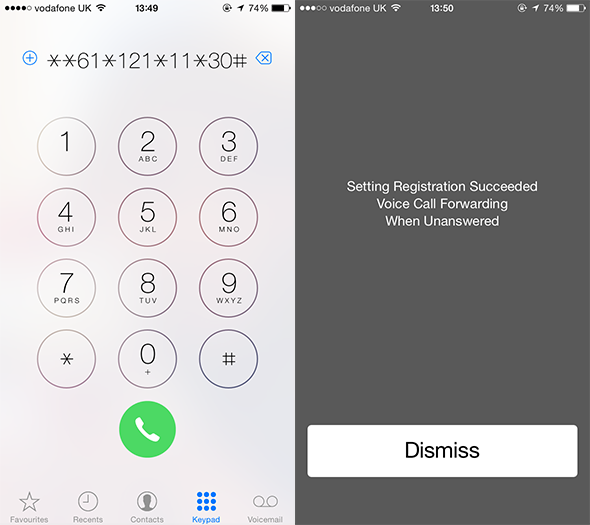
- বাৰ্তাৰ বাবে অপেক্ষা কৰক “ সক্ৰিয়কৰণ সফল হ'ল সংহতি কৰা ,” আৰু ৰিংৰ সময়সীমা লৈকে বিস্তৃত হ'ব১১ অংকৰ সংখ্যাটোৰ কাষত চেকেণ্ডত উল্লেখ কৰা সময়। কিন্তু, চেকেণ্ডত ৰিং কৰাৰ সময় ৪০ ছেকেণ্ডতকৈ অধিক হ'ব নালাগে।
পদ্ধতি #2: iTunes ব্যৱহাৰ কৰি ৰিংটোন সময় নিৰ্ধাৰণ কৰা
iTunes আপোনাৰ আইফোন টুইক কৰাৰ বাবে আটাইতকৈ সুসংগত চফট্ ৱেৰ, যিটো আপুনি এই পদক্ষেপসমূহ অনুসৰণ কৰি 40 ছেকেণ্ডলৈকে কাষ্টমাইজড ৰিংটোন ছেট কৰিবলৈ ব্যৱহাৰ কৰিব পাৰে।
পদক্ষেপ #1: আই টিউন ছেটআপ কৰক
ডাউনলোড আৰু ইনষ্টল কৰক আপোনাৰ Windows বা macOS ত iTunes, ইয়াক আৰম্ভ কৰক, “ফাইল,” ত ক্লিক কৰক আৰু “খোলক” ক্লিক কৰক। ব্ৰাউজ কৰক আৰু আপোনাৰ চিস্টেম সংৰক্ষণৰ পৰা গীতসমূহ যোগ কৰক iTunes লাইব্ৰেৰী .
পদক্ষেপ #2: সময়সীমা সংহতি কৰা
আপুনি <13 ৰ পৰা ৰিংটোন হিচাপে ছেট কৰিব বিচৰা গীতটোত ৰাইট-ক্লিক কৰক >আইটিউনছ লাইব্ৰেৰী । পপ-আপ মেনুৰ পৰা “তথ্য লাভ কৰক” বিকল্প নিৰ্ব্বাচন কৰক, আৰু পৰ্দাত এটা নতুন উইণ্ড' ওলাব।
“বিকল্পসমূহ” টেবলৈ যাওক। আৰম্ভ আৰু বন্ধৰ সময়সীমা 00:00 ৰ পৰা 00:40 ছেকেণ্ড লৈ সংহতি কৰক। টাইমাৰৰ আগৰ বাকচসমূহ চেকমাৰ্ক কৰক আৰু তাৰ পিছত উইণ্ড'ৰ তলৰ সোঁফালে থকা “ঠিক আছে” বুটাম ক্লিক কৰক।
পদক্ষেপ #3: ফাইলক ৰিংটোনলৈ ৰূপান্তৰ কৰা
কাল নিৰ্ধাৰণ কৰাৰ পিছত লাইব্ৰেৰীৰ পৰা গীতৰ চুটি সংস্কৰণ নিৰ্ব্বাচন কৰক আৰু ফাইল > ৰূপান্তৰ কৰক > লৈ যাওক ; AAC সংস্কৰণ সৃষ্টি কৰক। ৰূপান্তৰ নিশ্চিত কৰিবলৈ আৰু আগবাঢ়ি যাবলৈ পপ-আপ উইণ্ড'ত “হয়” ক্লিক কৰক।
আপোনাৰ গীতৰ এটা চুটি সংস্কৰণ হ'ব গীত লাইব্ৰেৰী ত সংৰক্ষণ কৰা হৈছে। চমু গীত ফাইল ত ৰাইট-ক্লিক কৰক আৰু “উইণ্ড’জ এক্সপ্ল’ৰাৰত দেখুৱাওক” নিৰ্বাচন কৰক।
See_also: ৱাইফাইৰ মালিকে মই ফোনত কি কি চাইট ভ্ৰমণ কৰো চাব পাৰিবনে?ৰিংটোন ফাইল থকা ফোল্ডাৰটো নতুন উইণ্ড’ত খোল খাব। ফাইলটো ধাৰণ কৰা ফোল্ডাৰৰ পৰা কপি কৰক আৰু ইয়াক ডেস্কটপ ত পেষ্ট কৰক। ফাইলৰ নামত ৰাইট-ক্লিক কৰক আৰু m4a এক্সটেনচনক m4r লৈ সলনি কৰিবলৈ “Rename” ক্লিক কৰক।
পদক্ষেপ #4: ৰিংটোন সংহতি কৰা iPhone ত
এটা ডাটা কেবুল ব্যৱহাৰ কৰি আপোনাৰ কমপিউটাৰৰ সৈতে iPhone সংযোগ কৰক আৰু ডিভাইচৰ সৈতে চিংক লৈ iTunes লৈ অপেক্ষা কৰক। iTunes ত আপোনাৰ ডিভাইচৰ আইকনত টেপ কৰক আৰু “সাৰাংশ” টেবলৈ যাওক। “সংগীত আৰু ভিডিঅ'সমূহ হস্তচালিতভাৱে পৰিচালনা কৰক” বিকল্প পৰীক্ষা কৰক আৰু ছেটিংছ সংৰক্ষণ কৰিবলৈ “প্ৰয়োগ কৰক” টেপ কৰক।
“টোন” বিকল্প নিৰ্ব্বাচন কৰক। “Tones” টেবত m4r ৰিংটোন ফাইল ড্ৰেগ আৰু ড্ৰপ কৰক আৰু iTunes হোম পৰ্দা ত “Sync” বিকল্প টিপক। আপোনাৰ আইফোনলৈ যাওক ছেটিংছ > শব্দ & হেপটিক্স > শব্দ আৰু নতুন গীত ফাইলটোত টেপ কৰক যাতে ইয়াক আপোনাৰ নতুন ৰিংটোন হিচাপে ছেট কৰিব পাৰে।
আপুনি সফলতাৰে আপোনাৰ আইফোনত এটা কাষ্টম ৰিংটোন তকৈ অধিক সময়ৰ বাবে ছেট কৰিছে ইয়াৰ অবিকল্পিত (২০ ছেকেণ্ড) সময়সীমা।
সাৰাংশ
আইফোনত এটা ৰিংটোন কিমান দীঘল হ'ব পাৰে তাৰ ওপৰত এই গাইডত, আমি আপোনাক আপোনাৰ ৰিংটনৰ সময়সীমা পৰিবৰ্তন কৰিবলৈ কেইবাটাও পদ্ধতিৰে গাইড কৰিলোঁ মূল iTunes চফট্ ৱেৰ ব্যৱহাৰ কৰি ফোন কৰক।
আমিও...ৰিংটন সীমিত কৰা কেৰিয়াৰ আৰু চফ্টৱেৰৰ নিৰ্ভৰশীলতাসমূহ উল্লেখ কৰিছে। আমি আশা কৰোঁ যে আমাৰ গাইডলাইনসমূহ অনুসৰণ কৰাটো সহজ আৰু আপোনাৰ আইফোনত ৰিং কৰাৰ সময় বৃদ্ধি কৰাত সহায়ক আছিল।
